Como usar as etiquetas do WhatsApp Business
Saiba como usar as etiquetas do WhatsApp Business; ferramenta pode ajudar empresas a organizar conversas e agilizar atendimentos
Saiba como usar as etiquetas do WhatsApp Business; ferramenta pode ajudar empresas a organizar conversas e agilizar atendimentos
As etiquetas do WhatsApp Business permitem que empresas organizem as conversas com seus clientes. Essa ferramenta consegue listar mensagens com diferentes cores ou nomes para facilitar a identificação e ajudar a agilizar os atendimentos. Abaixo, vou te mostrar como usar as etiquetas na versão Business da plataforma.
Tempo necessário: 1 minuto
O processo para inserir novas etiquetas no WhatsApp Business é bem simples e rápido. Veja abaixo:
As etiquetas podem ser usadas para marcar qualquer conversa ou mensagem disponível no aplicativo. Confira:
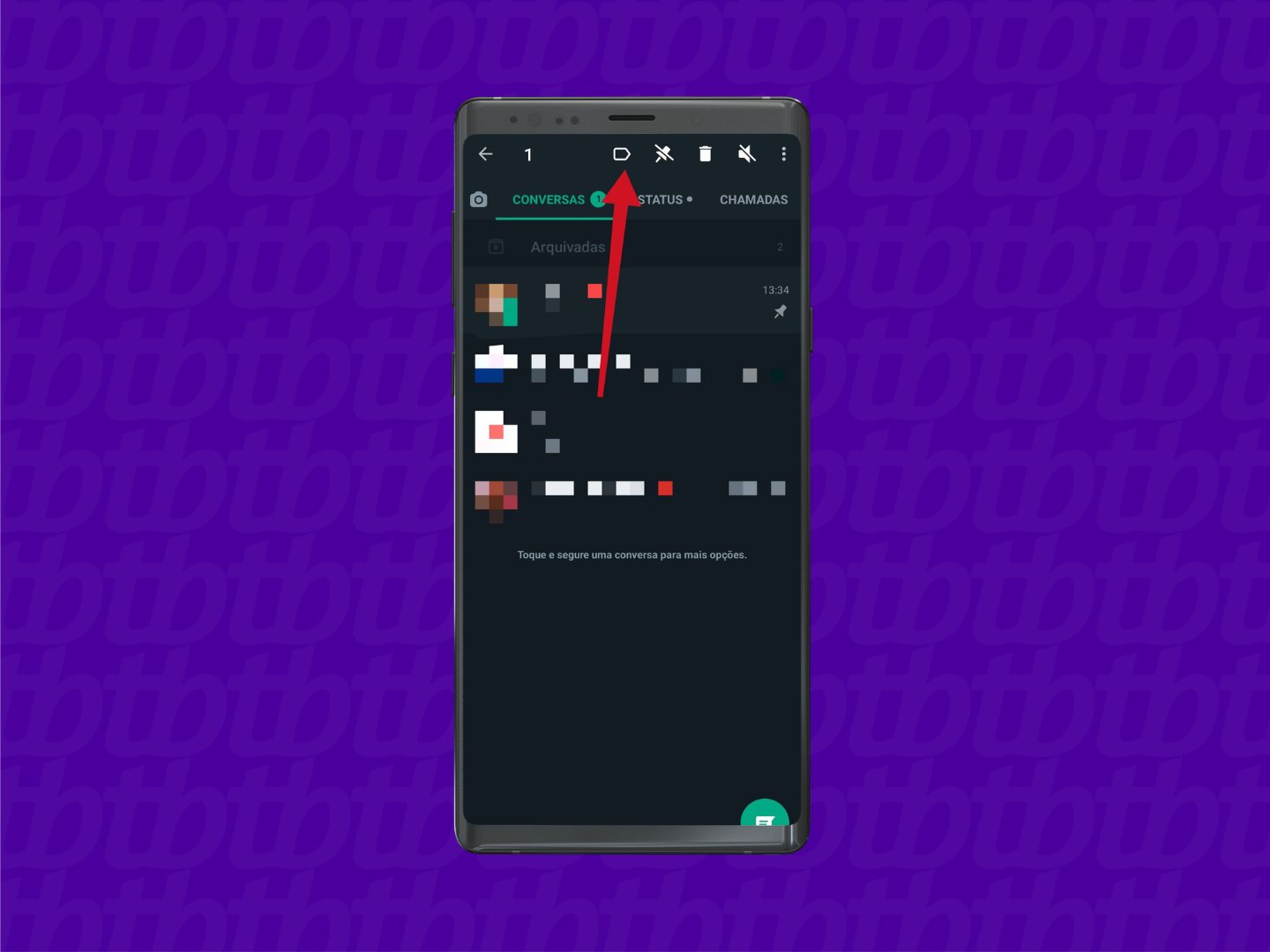


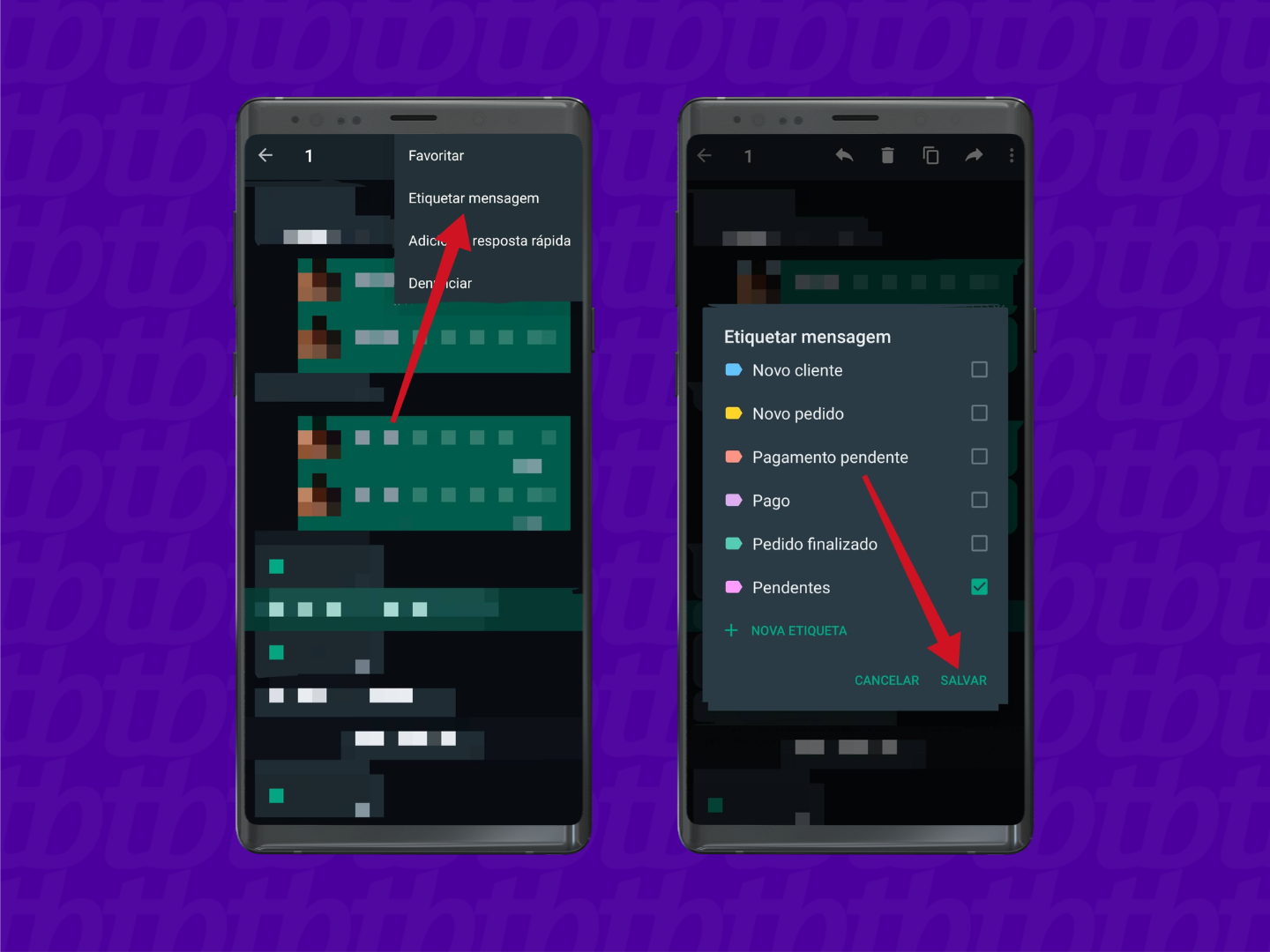

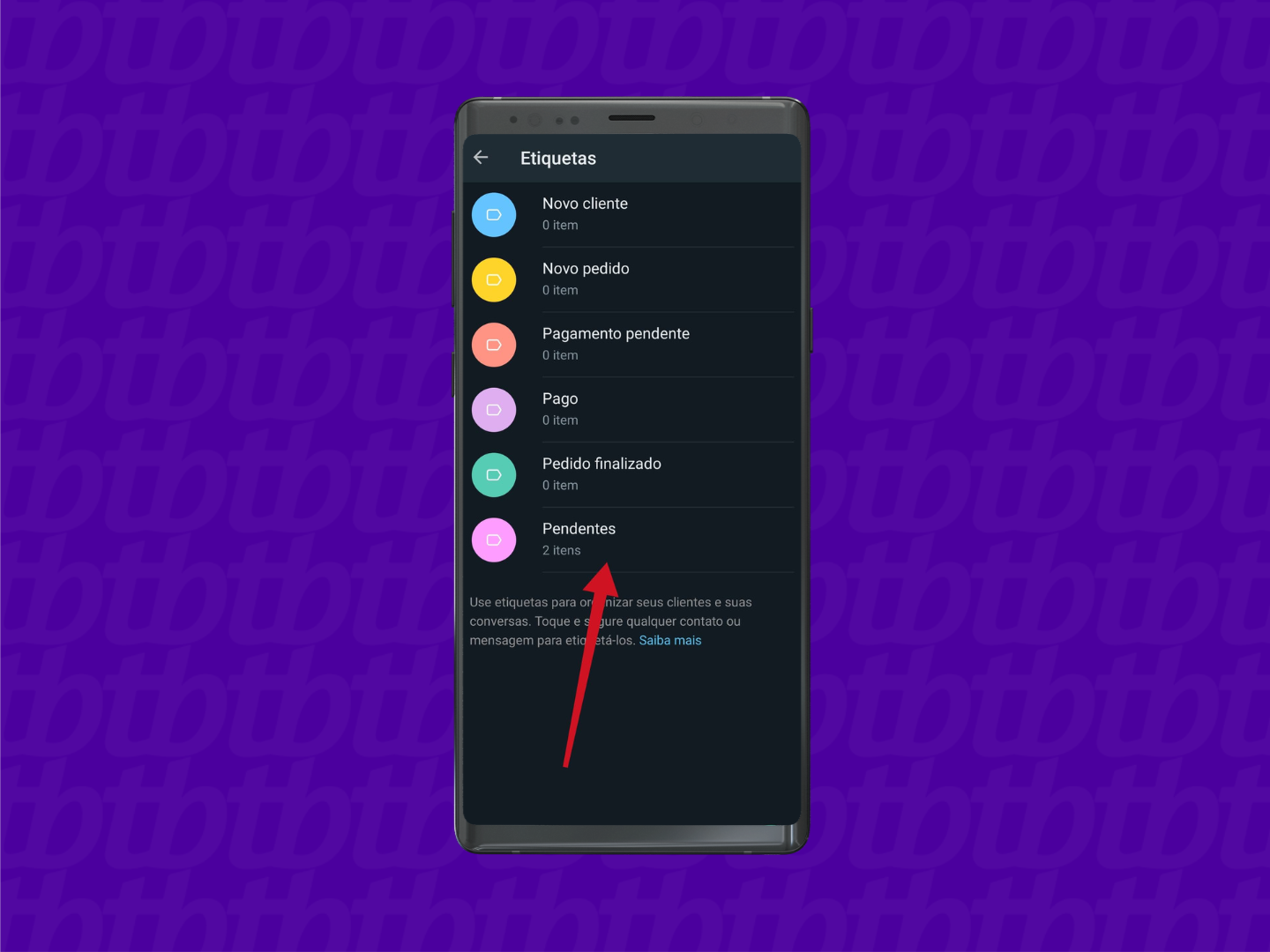

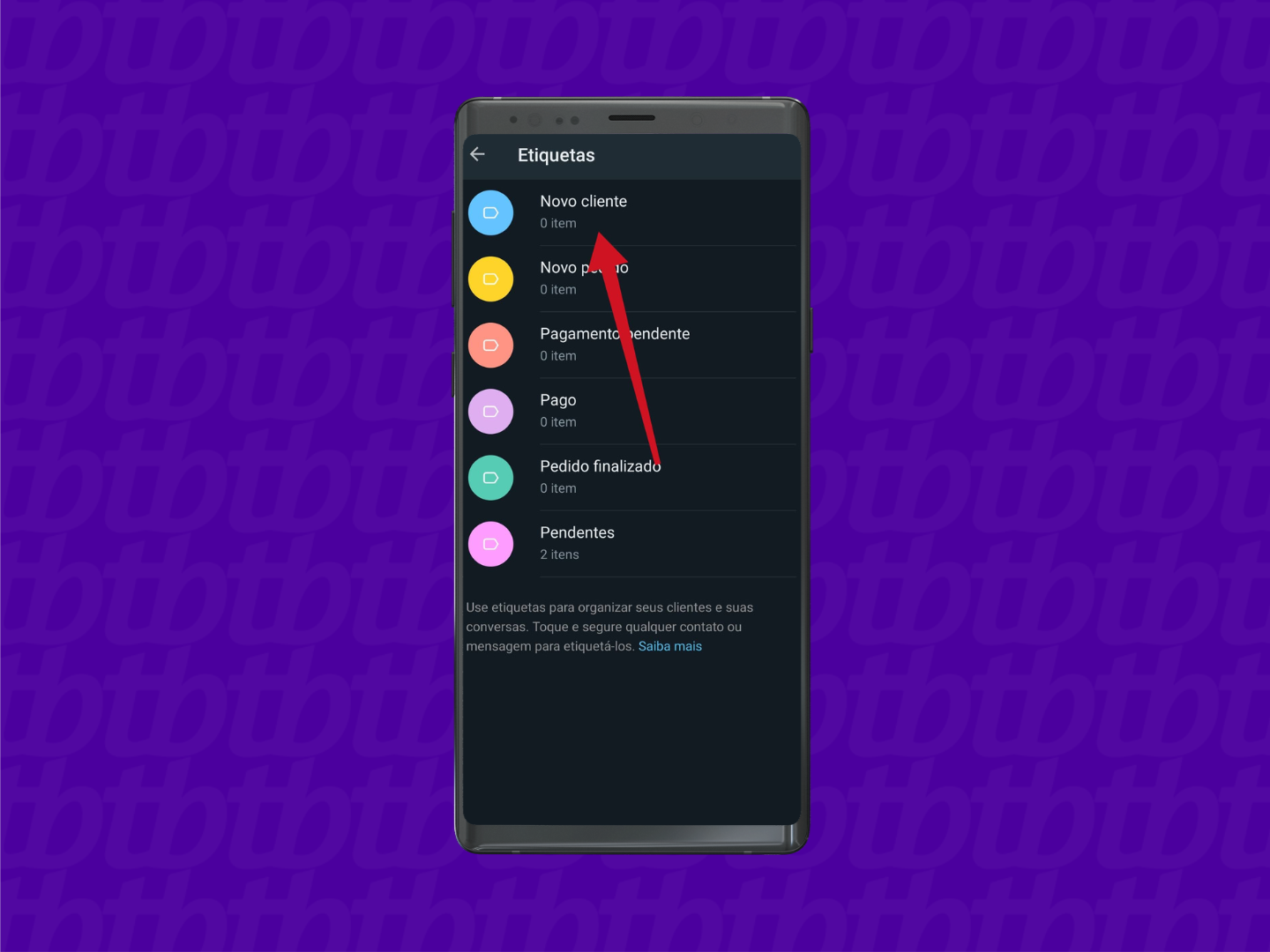
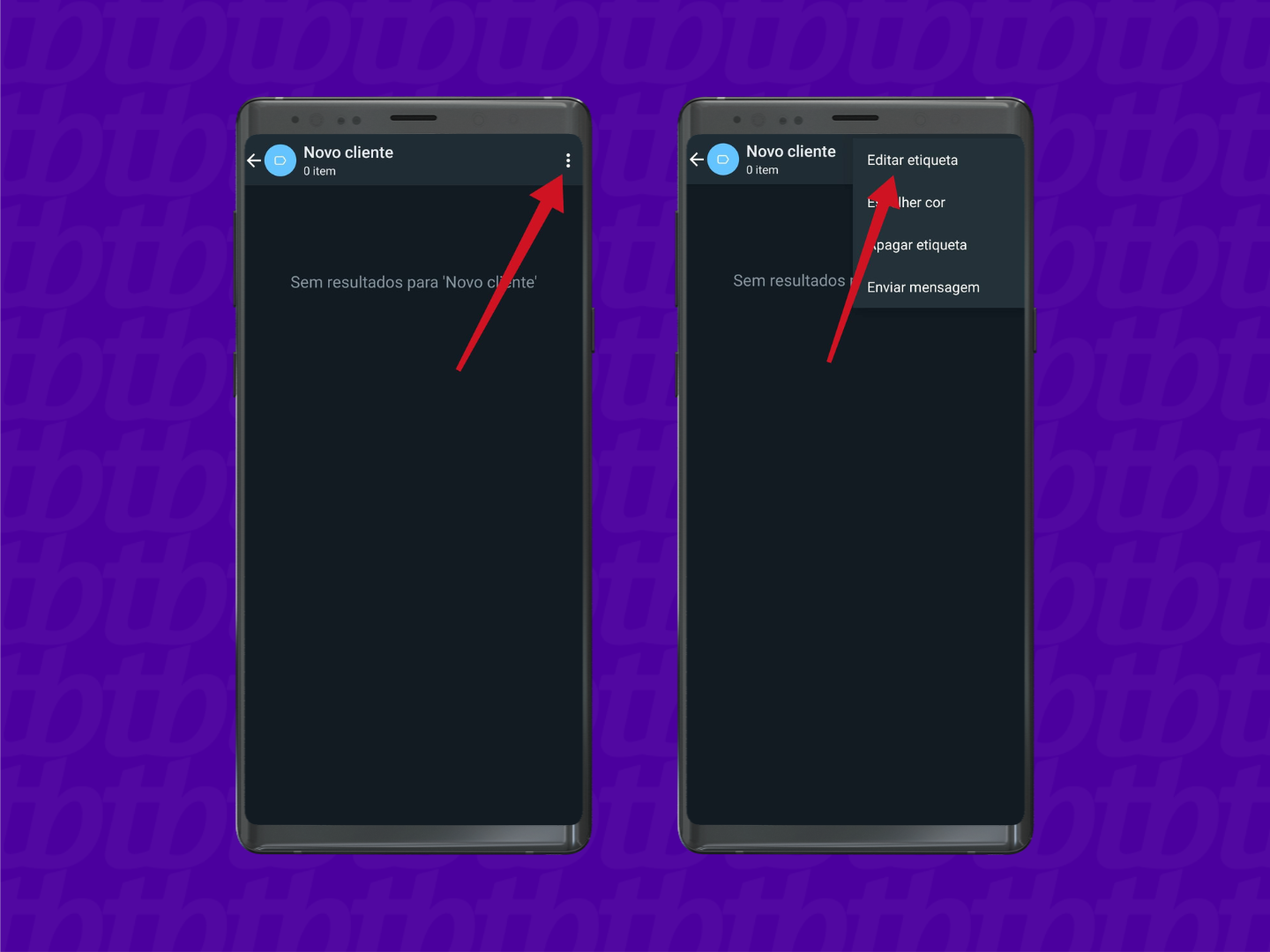
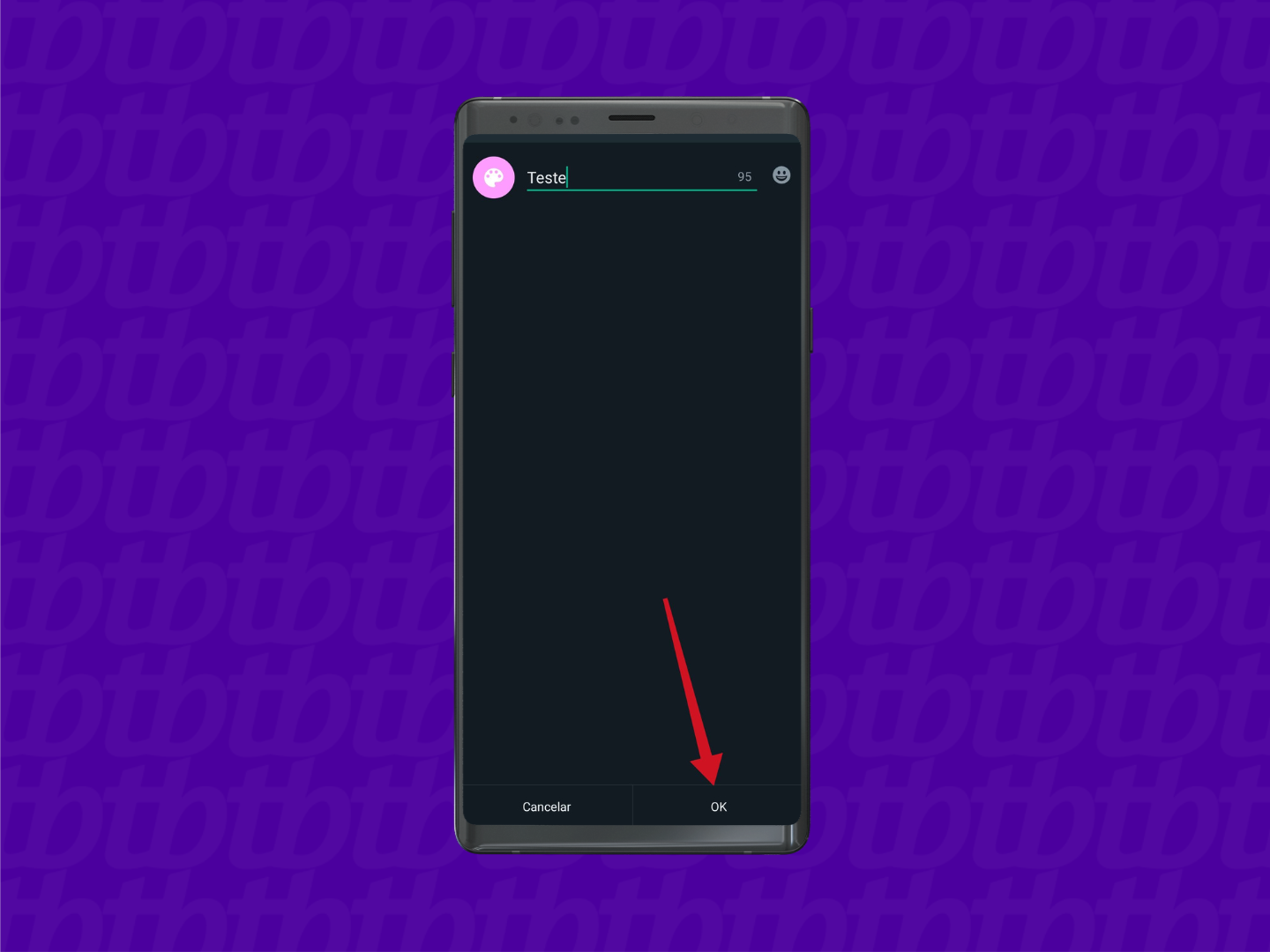

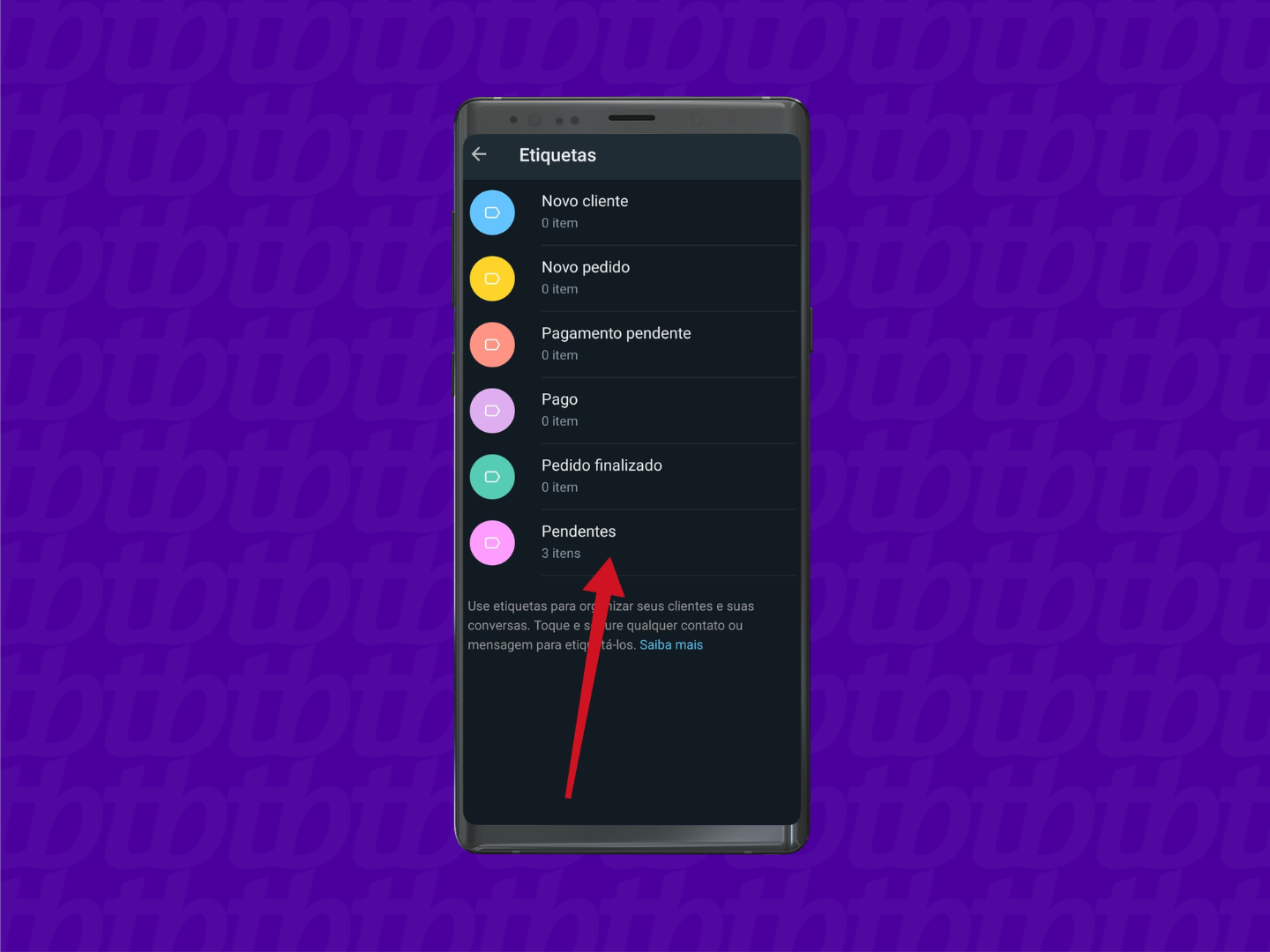
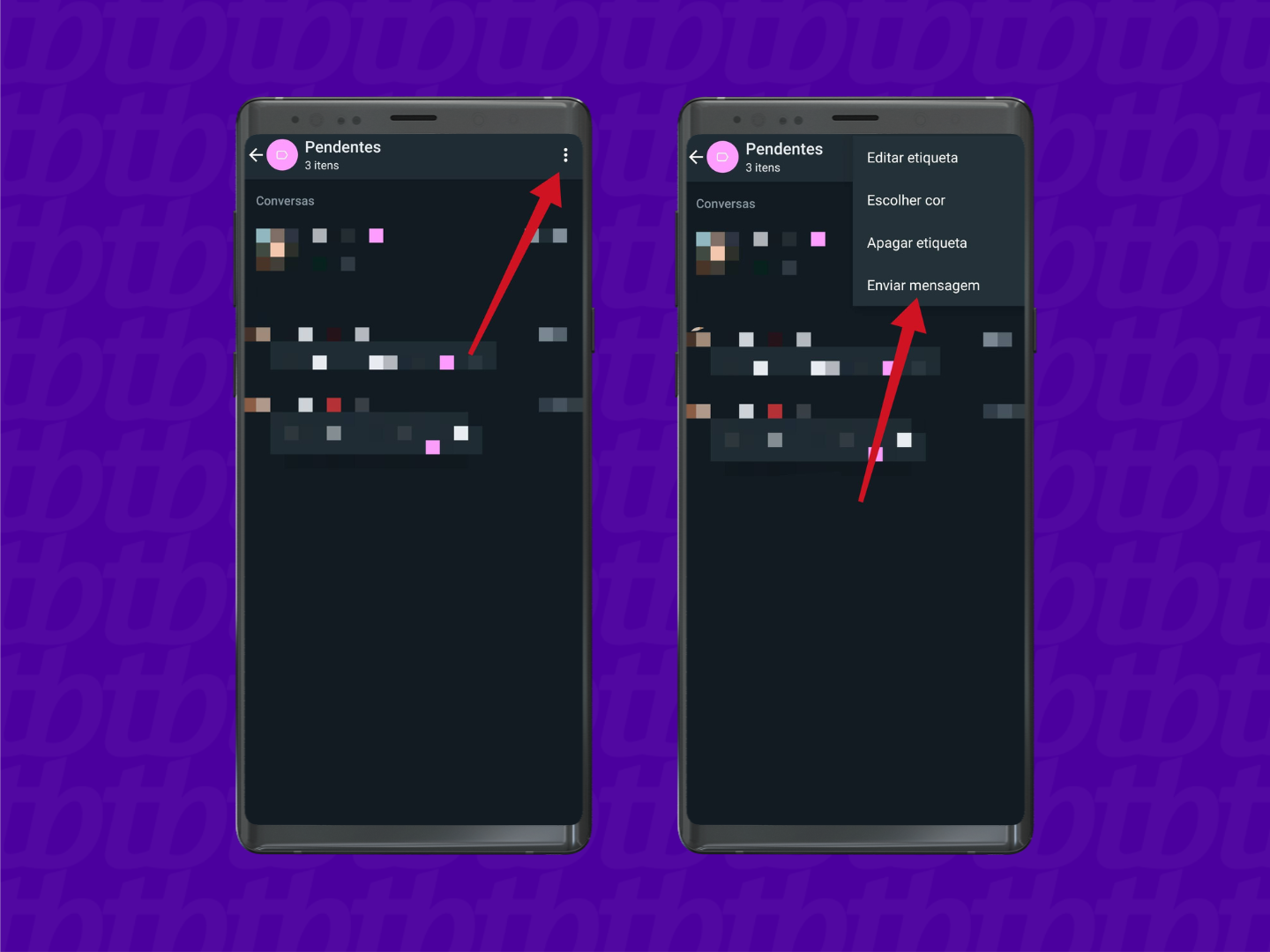
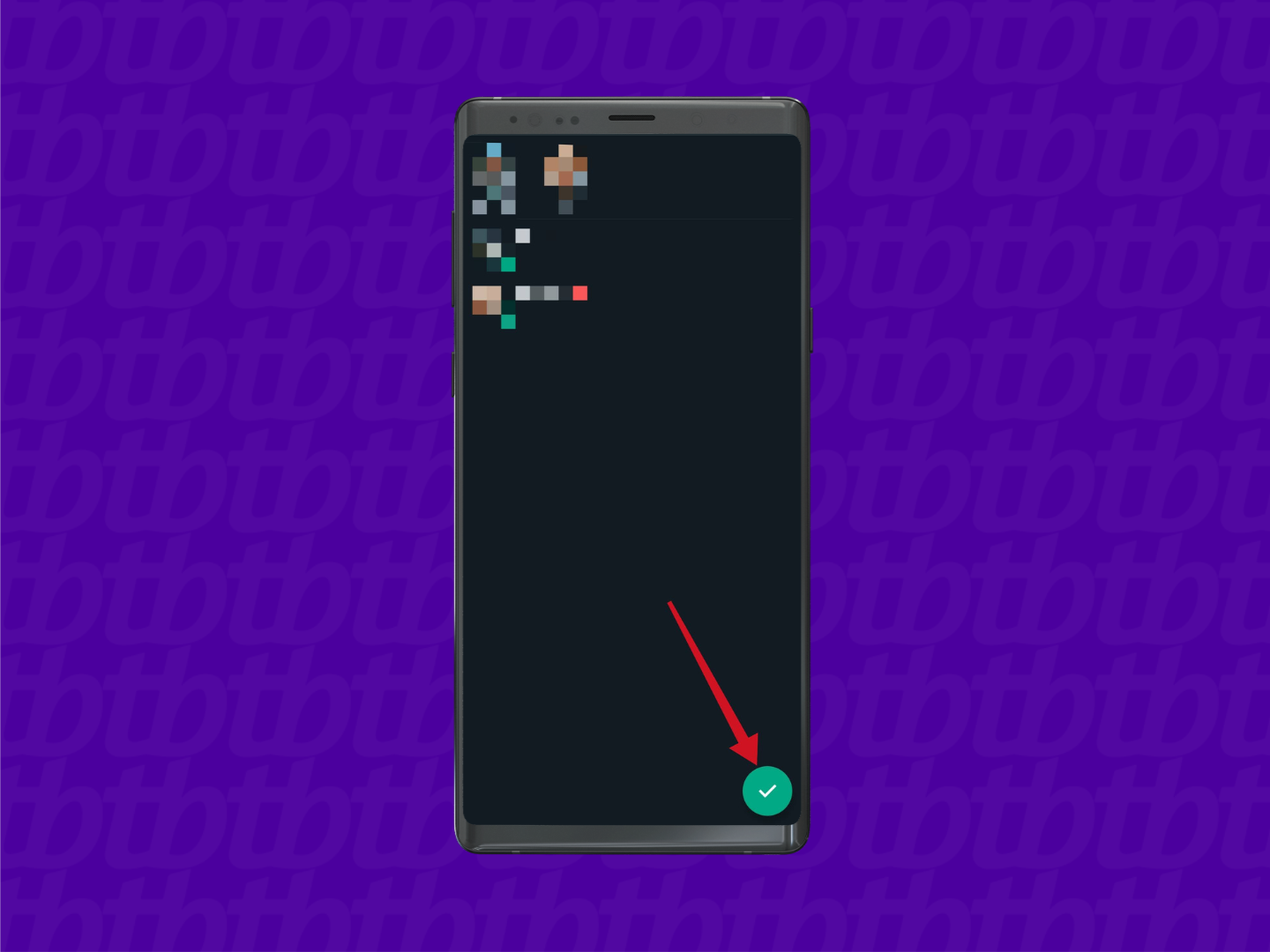
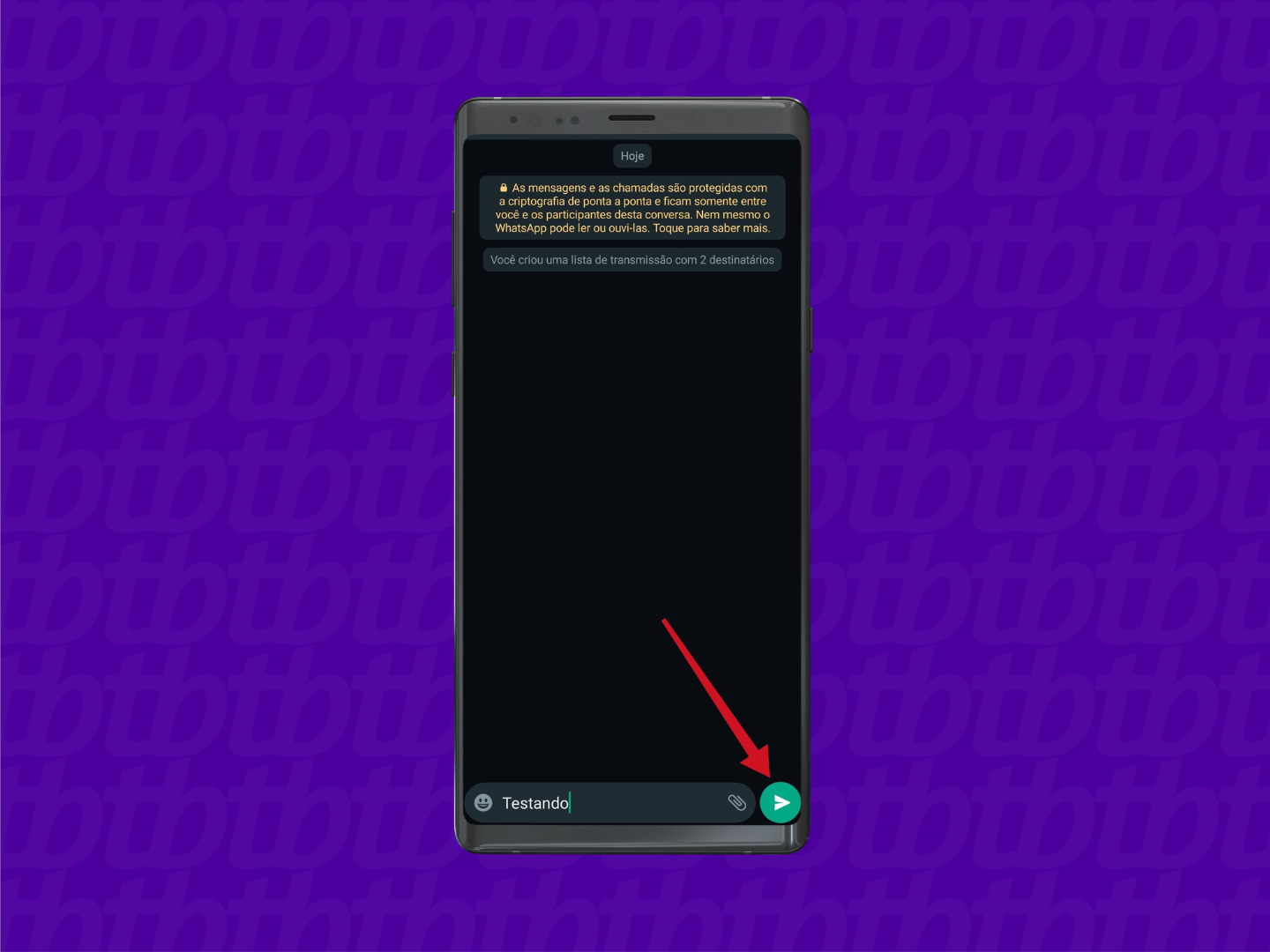
Vale ressaltar que apenas usuários com seu número salvo na agenda receberão as mensagens enviadas pela lista de transmissão.
Com informações: WhatsApp [1] e [2].